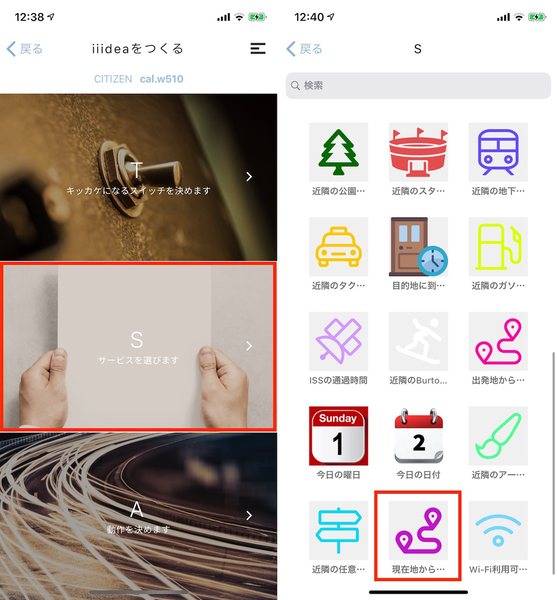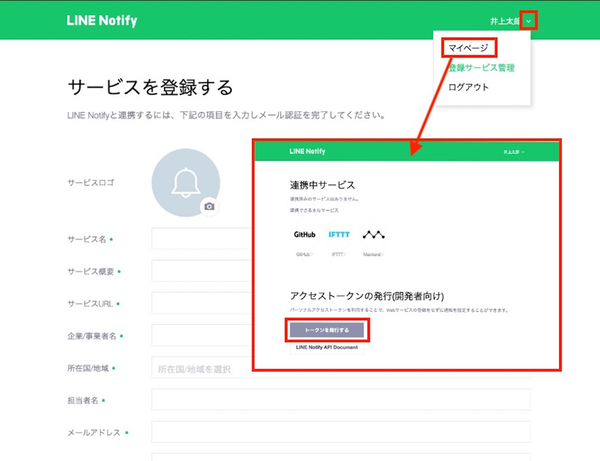散歩中に自宅からの距離をLINEで家族に送るiiideaを作る
シチズンIoTスマートウォッチ「Eco-Drive Riiiver」散歩中に距離をLINEする
2020年08月28日 09時00分更新
具体的な設定手順
「Riiiver」アプリでは、「T(トリガー)/S(サービス)/A(アクション)」の3つで用意された項目を選び、iiideaの枠組みを作る。今回のレシピでは、Tに「ボタン押し」、Sに「現在地から指定の位置までの経路を探す」、Aに「LINE Notify」を選択し、iiideaを作成した。
このiiideaを「CITIZEN Eco-Drive Riiiver」にあるスロットに配置。アイコンをタップして、詳細な条件を整えた。具体的には、目的地(今回の想定では自宅の位置)を定め、通知として届くLINEの送り先を指定する。

同画面下部にある「(オプション)交通手段」では「徒歩」を選択。「LINE Notifyのアクセストークン」には後述する手順で入手できる文字列を、「LINEで送信されるメッセージ」には「折り返します。」のような文章を適当に記入
なお、LINE Notifyのトークンの入力が求められるので、別途ブラウザから専用サイト(https://notify-bot.line.me/ja/)を開き、指定の手順で入手する必要がある。手順詳細は下記画像の通りだ。
設定が完了したら、Eco-Drive Riiiver本体の2時位置と4時位置(金色)のボタンを同時押しして、iPhoneとの同期を行うと、作成したiiideaが使用できるようになる。
あとは4時位置のボタンを押し、iiideaを設定したスロットに小針を合わせ、2時位置のボタンで実行すればよい。これで、指定したLINEのトークに、URLと共にメッセージが届く。
ちなみに、「Riiiver」アプリで作成したiiideaはストアに公開することもできるが、「Riiiver」アプリと「CITIZEN Eco-Drive Riiiver」に同一IDでサインインしていれば、非公開のままでも、クラウド経由で作成したiiideaを利用できた。
注意点としては、「CITIZEN Eco-Drive Riiiver」は「Sign in with Apple」対応なのだが、「Riiiver」は非対応であること。初期設定時のサインアップで「Sign in wiht Apple」を選択してしまうと、「Riiiver」でも同一IDでサインインしようしたときに苦労するので、意識しておきたい。

この連載の記事
-
第20回
デジタル
ソニー「wena 3」だけでスマホを出さずにLINEを送る 「Riiiver」の新機能を試した -
第19回
デジタル
シチズン光発電スマートウォッチ「エコ・ドライブ Bluetooth」をRiiiver化する -
第18回
デジタル
家電の自動操作ができるスマートウォッチ、シチズン「Eco-Drive Riiiver」でスマートリモコン連携の新機能を試す -
第17回
デジタル
シチズンIoTスマートウォッチ「Eco-Drive Riiiver」YouTubeチャンネルの更新を音でチェック -
第16回
デジタル
光発電スマートウォッチ「Eco-Drive Riiiver」針でGoogleカレンダーの予定を確認できちゃう -
第15回
デジタル
シチズン直感で理解できるアナログ針スマートウォッチ「Eco-Drive Riiiver」を読み解く -
第14回
デジタル
スマートウォッチを押すとiPhoneが喋る シチズン「Eco-Drive Riiiver」の新機能を試す -
第13回
デジタル
光を浴びてる? シチズンスマートウォッチ「Eco-Drive Riiiver」浴びた光の量をチェック -
第11回
デジタル
好奇心をくすぐる「Eco-Drive Riiiver」在宅ワークに役立つiiideaを作ってみた -
第10回
デジタル
スマートウォッチ「Eco-Drive Riiiver」で見守りロボット「BOCCO」が話す - この連載の一覧へ